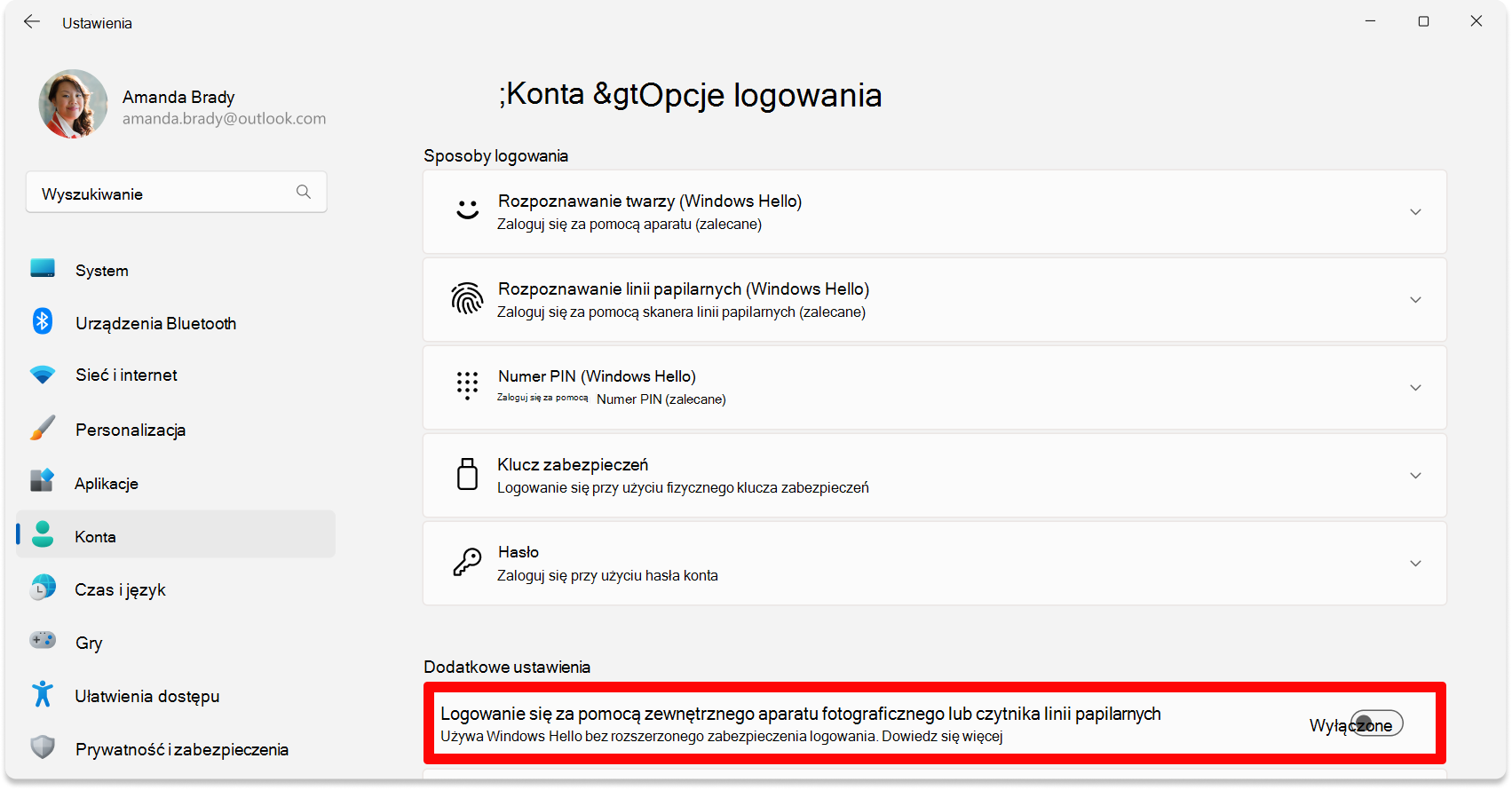Rozszerzone zabezpieczenia logowania w systemie Windows
Dotyczy
Po zalogowaniu się przy użyciu Windows Hello dane biometryczne są bezpiecznie przechowywane (więcej informacji technicznych można znaleźć tutaj).
Złośliwi użytkownicy i osoby atakujące nieustannie próbują wymyślić nowe sposoby uzyskiwania dostępu do urządzenia i uzyskiwania dostępu do poufnych informacji. Aby je zatrzymać, musisz mieć bezpieczny proces logowania, który rozpoczyna się w czujniku biometrycznym i kończy się miejscem przechowywania profilu.
Co dla Ciebie robią rozszerzone zabezpieczenia logowania?
Rozszerzone zabezpieczenia logowania dodają warstwę zabezpieczeń do danych biometrycznych przy użyciu specjalistycznych składników sprzętu i oprogramowania, na przykład VBS (Virtualization Based Security) i Trusted Platform Module 2.0. Zobacz tutaj , aby dowiedzieć się więcej o systemie ESS.
Konsekwencje po włączeniu rozszerzonego zabezpieczeń logowania
Ponieważ ekosystem rozszerzonego bezpieczeństwa logowania jest ściśle kontrolowany, wprowadzenie nowych elementów, takich jak niezabezpieczone kamery peryferyjne i czytniki linii papilarnych, może otworzyć drzwi dla potencjalnych złośliwych użytkowników w celu uzyskania dostępu do danych biometrycznych.
Przestroga:
-
Niektóre urządzenia peryferyjne linii papilarnych oznaczone jako "zgodne z Windows Hello" włączą rozszerzone zabezpieczenia logowania i inne funkcje systemu Windows, które wymagają rozszerzonego zabezpieczeń logowania na urządzeniu.
-
Te urządzenia peryferyjne nie stanowią zagrożenia bezpieczeństwa, ale jeśli chcesz używać ich z rozszerzonymi zabezpieczeniami logowania, zanim będą oficjalnie obsługiwane w systemie Windows, zalecamy podłączenie czytnika linii papilarnych przed uruchomieniem urządzenia po raz pierwszy, zarejestrowanie się w Windows Hello podczas konfiguracji systemu Windows i nigdy nie odłączanie czujnika od komputera.
-
Pełna rozszerzona obsługa zabezpieczeń logowania dla urządzeń peryferyjnych jest oczekiwana pod koniec 2025 r.
Konfigurowanie rozszerzonego zabezpieczeń logowania
Za pomocą aplikacji Ustawienia możesz skonfigurować rozszerzone zabezpieczenia logowania.
-
W aplikacji Ustawienia na urządzeniu z systemem Windows wybierz pozycję Konta > Opcje logowania lub użyj następującego skrótu:
-
W obszarze Dodatkowe ustawienia > Zaloguj się za pomocą zewnętrznego aparatu lub czytnika linii papilarnych znajduje się przełącznik umożliwiający włączenie lub wyłączenie usługi ESS:
-
Gdy przełącznik jest wyłączony, usługa ESS jest włączona i logowanie się może być niedostępne za pomocą zewnętrznych urządzeń peryferyjnych. Pamiętaj, że nadal możesz używać zewnętrznych urządzeń peryferyjnych w aplikacjach takich jak Teams
-
Gdy przełącznik jest włączony, system ESS jest wyłączony i możesz zalogować się za pomocą Windows Hello zgodnych urządzeń peryferyjnych